Microsoft Entra SSO-integratie met Cisco Expressway
In dit artikel leert u hoe u Cisco Expressway integreert met Microsoft Entra ID. Cisco Expressway is een reeks toepassingen die oproepbeheer en gerelateerde functies bieden voor IP-telefoniesystemen, biedt ook hulpprogramma's voor mediakwaliteitsanalyse in aanwezigheid van mediastromen. Wanneer u Cisco Expressway integreert met Microsoft Entra ID, kunt u het volgende doen:
- In Microsoft Entra ID bepalen wie toegang heeft tot Cisco Expressway.
- Ervoor zorgen dat gebruikers automatisch met hun Microsoft Entra-account worden aangemeld bij Cisco Expressway.
- Beheer uw accounts op één centrale locatie.
U configureert en test eenmalige aanmelding van Microsoft Entra voor Cisco Expressway in een testomgeving. Cisco Expressway ondersteunt door SP geïnitieerde eenmalige aanmelding.
Vereisten
Als u Microsoft Entra ID wilt integreren met Cisco Expressway, hebt u het volgende nodig:
- Een Microsoft Entra-gebruikersaccount. Als u dat nog niet hebt, kunt u gratis een account maken.
- Een van de volgende rollen: Application Beheer istrator, Cloud Application Beheer istrator of Toepassingseigenaar.
- Een Microsoft Entra-abonnement. Als u geen abonnement hebt, kunt u een gratis account krijgen.
- Een abonnement op Cisco Expressway waarvoor eenmalige aanmelding is ingeschakeld.
Toepassing toevoegen en een testgebruiker toewijzen
Voordat u begint met het configureren van eenmalige aanmelding, moet u de Cisco Expressway-toepassing toevoegen vanuit de Microsoft Entra-galerie. U hebt een testgebruikersaccount nodig om toe te wijzen aan de toepassing en de configuratie voor eenmalige aanmelding te testen.
Cisco Expressway toevoegen vanuit de Microsoft Entra-galerie
Voeg Cisco Expressway toe vanuit de Microsoft Entra-toepassingsgalerie om eenmalige aanmelding met Cisco Expressway te configureren. Zie de quickstart: Toepassing toevoegen vanuit de galerie voor meer informatie over het toevoegen van toepassingen vanuit de galerie.
Microsoft Entra-testgebruiker maken en toewijzen
Volg de richtlijnen in het artikel voor het maken en toewijzen van een gebruikersaccount om een testgebruikersaccount met de naam B.Simon te maken.
U kunt ook de wizard Enterprise App Configuration gebruiken. In deze wizard kunt u een toepassing toevoegen aan uw tenant, gebruikers/groepen toevoegen aan de app en rollen toewijzen. De wizard biedt ook een koppeling naar het configuratievenster voor eenmalige aanmelding. Meer informatie over Microsoft 365-wizards.
Eenmalige aanmelding voor Microsoft Entra configureren
Voer de volgende stappen uit om eenmalige aanmelding van Microsoft Entra in te schakelen.
Meld u aan bij het Microsoft Entra-beheercentrum als ten minste een cloudtoepassing Beheer istrator.
Blader naar Identity>Applications>Enterprise-toepassingen>Cisco Expressway>Eenmalige aanmelding.
Selecteer SAML op de pagina Selecteer een methode voor eenmalige aanmelding.
Selecteer op de pagina Eenmalige aanmelding instellen met SAML het potloodpictogram voor Standaard-SAML-configuratie om de instellingen te bewerken.

Voer in de sectie Standaard SAML-configuratie de volgende stappen uit als u een metagegevensbestand van de serviceprovider hebt:
a. Klik op Metagegevensbestand uploaden.

b. Klik op het mappictogram om het metagegevensbestand te selecteren en klik op Uploaden.
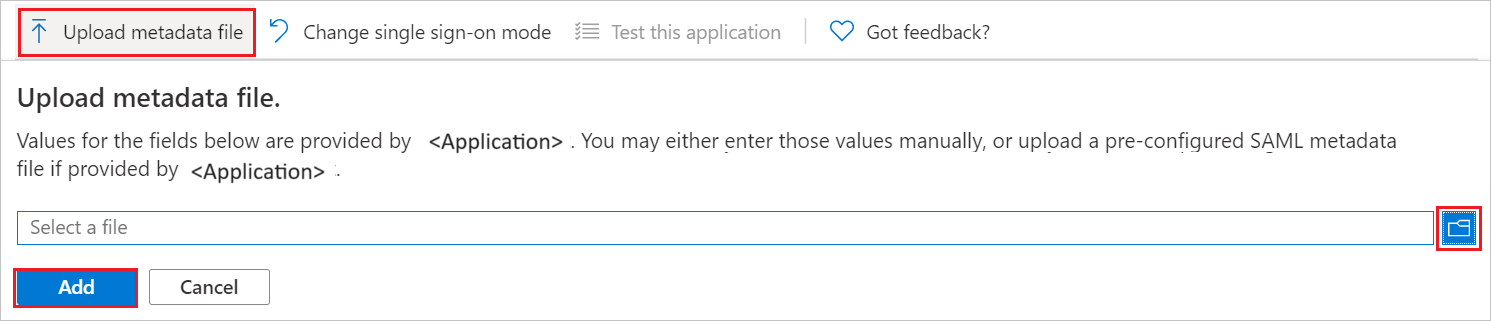
c. Nadat het metagegevensbestand is geüpload, worden de waarden voor id en antwoord-URL automatisch ingevuld in de sectie Standaard SAML-configuratie.
Notitie
U krijgt het metagegevensbestand van de serviceprovider van het cisco Expressway-ondersteuningsteam. Als de id- en antwoord-URL-waarden niet automatisch worden ingevuld, vult u de waarden handmatig in op basis van uw behoeften.
In de Cisco Expressway-toepassing worden de SAML-asserties in een specifieke indeling verwacht. Hiervoor moet u aangepaste kenmerktoewijzingen toevoegen aan de configuratie van uw SAML-tokenkenmerken. In de volgende schermafbeelding wordt de lijst met standaardkenmerken weergegeven.

Bovendien verwacht de Cisco Expressway-toepassing nog enkele kenmerken die als SAML-antwoord moeten worden doorgestuurd. Deze worden hieronder weergegeven. Deze kenmerken worden ook vooraf ingevuld, maar u kunt ze controleren volgens uw vereisten.
Naam Bronkenmerk uid user.onpremisessamaccountname Ga op de pagina Eenmalige aanmelding met SAML instellen in de sectie SAML-handtekeningcertificaat naar XML-bestand met federatieve metagegevens en selecteer Downloaden om het certificaat te downloaden. Sla dit vervolgens op de computer op.

In de sectie Cisco Expressway instellen kopieert u de juiste URL('s) op basis van uw behoeften.

Eenmalige aanmelding voor Cisco Expressway configureren
Als u eenmalige aanmelding aan de zijde van Cisco Expressway wilt configureren, moet u het gedownloade XML-bestand met federatieve metagegevens en de juiste uit de toepassingsconfiguratie gekopieerde URL's verzenden naar het ondersteuningsteam van Cisco Expressway. Het team stelt de instellingen zo in dat de verbinding tussen SAML en eenmalige aanmelding aan beide zijden goed is ingesteld.
Testgebruiker voor Cisco Expressway maken
In deze sectie maakt u een gebruiker met de naam Britta Simon in Cisco Expressway. Werk samen met het ondersteuningsteam van Cisco Expressway om de gebruikers toe te voegen in het Cisco Expressway-platform. Er moeten gebruikers worden gemaakt en geactiveerd voordat u eenmalige aanmelding kunt gebruiken.
Eenmalige aanmelding testen
In deze sectie test u de configuratie voor eenmalige aanmelding van Microsoft Entra met de volgende opties.
Klik op Deze toepassing testen. U wordt omgeleid naar de aanmeldings-URL van Cisco Expressway, waar u de aanmeldingsstroom kunt initiëren.
Ga rechtstreeks naar de aanmeldings-URL van Cisco Expressway en initieer daar de aanmeldingsstroom.
U kunt Microsoft Mijn apps gebruiken. Wanneer u in de Mijn apps op de tegel Cisco Expressway klikt, wordt u omgeleid naar de aanmeldings-URL van Cisco Expressway. Zie Microsoft Entra Mijn apps voor meer informatie.
Aanvullende bronnen
- Wat is eenmalige aanmelding met Microsoft Entra ID?
- Plan een implementatie van eenmalige aanmelding.
Volgende stappen
Zodra u Cisco Expressway hebt geconfigureerd, kunt u sessiebeheer afdwingen, waardoor exfiltratie en infiltratie van gevoelige gegevens van uw organisatie in realtime worden beschermd. Sessiebeheer is een uitbreiding van voorwaardelijke toegang. Meer informatie over het afdwingen van sessiebeheer met Microsoft Cloud App Security.